
Probablemente has oído hablar de Enviando mensajes desaparecidos. En las aplicaciones de mensajería popular, pero ¿sabía que también puede establecer una fecha de vencimiento para los correos electrónicos enviados a través de Gmail, lo que hace que el contenido dentro del mensaje sea inaccesible después de la hora establecida? Aquí es cómo se hace.
[dieciséis] Agregue una fecha de vencimiento a Gmail (Windows y Mac)Puede agregar fechas de vencimiento a los correos electrónicos usando Característica de modo confidencial de Gmail . Cuando agrega una fecha de vencimiento a un correo electrónico, el destinatario no puede acceder a su contenido después de la fecha de fijación.
RELACIONADO: Cómo agregar una fecha de vencimiento a los correos electrónicos en Outlook (y para lo que son)
Para agregar una fecha de vencimiento a un correo electrónico, Inicia sesión en tu cuenta de Gmail Usando su navegador de elección en Windows 10 o Mac, luego haga clic en "Redactar" en la esquina superior izquierda de la ventana.
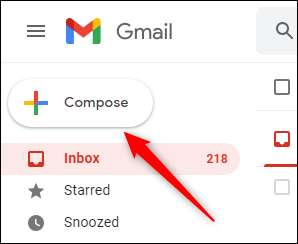
En la ventana de la composición de correo electrónico, ingrese (1) la dirección de correo electrónico del destinatario, (2) el sujeto del correo electrónico y (3) el contenido del correo electrónico.

A continuación, en la parte inferior de la ventana de la composición, haga clic en el botón de bloqueo que tiene un reloj delante de él. Este es el icono de modo confidencial.
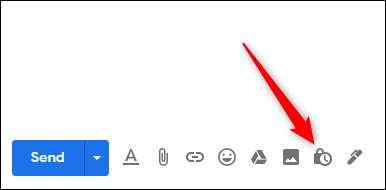
Una vez que se haya hecho clic, aparecerá la ventana "Modo confidencial". En la sección "Establecer caducidad", haga clic en la flecha hacia abajo para mostrar una lista de diferentes tiempos de vencimiento.
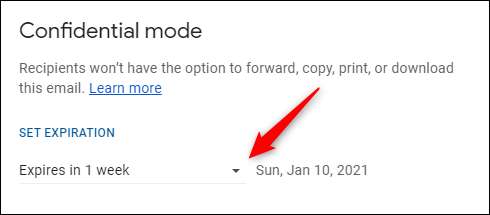
Los tiempos de vencimiento varían de un día a cinco años. Seleccione el tiempo de vencimiento deseado haciendo clic en él.
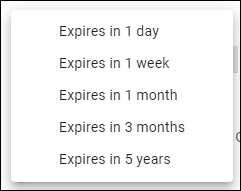
La fecha de vencimiento ahora aparecerá a la derecha del tiempo seleccionado. Además, también puede requerir un código de acceso. La elección de "No SMS PassCode" permitirá a los destinatarios inmediatamente abrirá el correo electrónico, mientras que elige "SMS PassCode" requerirá que el destinatario ingrese primero a una contraseña que recibirán a través de texto SMS.
Tendrá que ingresar su número de teléfono si elige la última opción.
Cuando esté listo, haga clic en "Guardar".
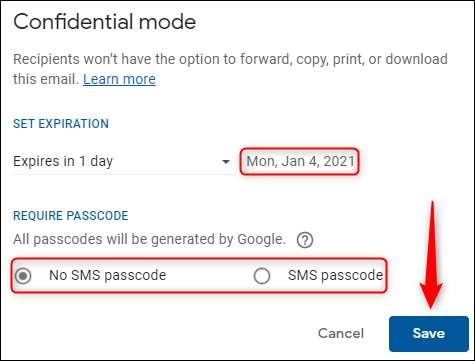
El correo electrónico ahora tendrá una fecha de vencimiento establecida. Aparecerá un mensaje en la parte inferior de su correo electrónico confirmando esto. Haga clic en "Enviar" para enviar el correo electrónico.
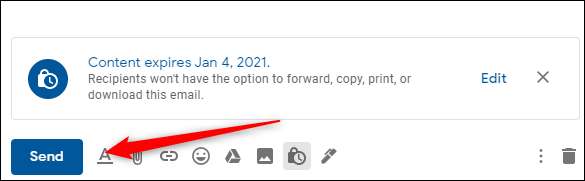
Si desea eliminar el acceso al correo electrónico antes de la fecha del conjunto de caducidad, haga clic en "Enviado" en el panel de la izquierda, luego seleccione el mensaje con la fecha de vencimiento de la lista de correos electrónicos.
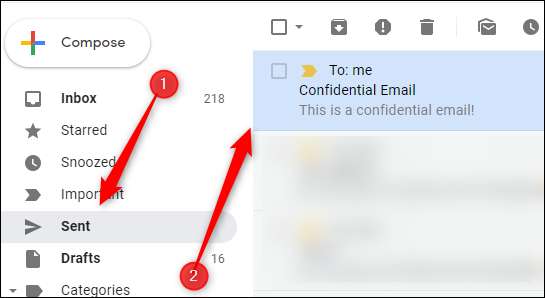
En la parte inferior del correo electrónico, haga clic en "Eliminar acceso".
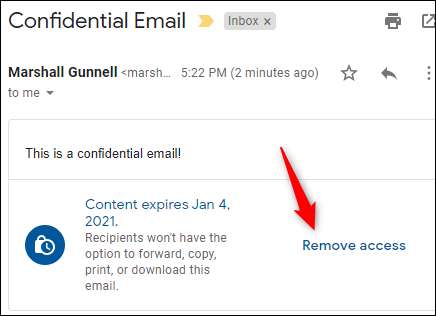
Ahora, el destinatario ya no puede acceder al correo electrónico.
[dieciséis] Añade una fecha de vencimiento a Gmail (iPhone, iPad y Android)Tú también puedes añadir fechas de vencimiento a los correos electrónicos que compones en la aplicación Gmail para iPhone De iPad , y Androide .
Para hacerlo, inicie sesión en su cuenta de Gmail en la aplicación móvil, luego toque "Redactar" en la esquina inferior derecha de la pantalla.
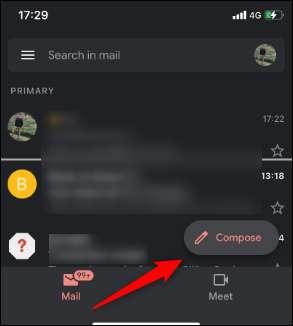
A continuación, ingrese (1) la dirección de correo electrónico del destinatario, (2) el sujeto del correo electrónico y (3) el contenido del correo electrónico. Una vez que termine esto, seleccione los tres puntos horizontales (tres puntos verticales en Android) en la esquina superior derecha de la pantalla.
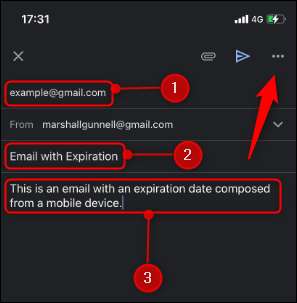
En el menú que aparece, toque "Modo confidencial".
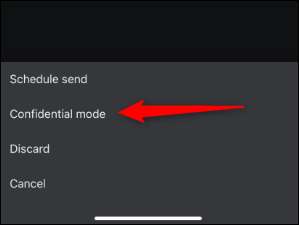
En la sección "Establecer caducidad", toque el texto "expira en #" resaltado en azul.
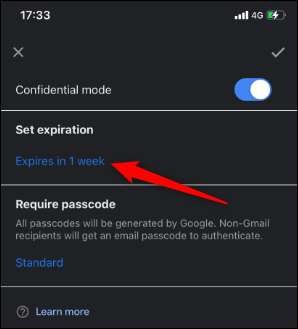
Aparecerán una lista de diferentes tiempos de expiración, que van desde un día a cinco años. Coloque el que desee en el centro de la lista deslizando hacia arriba o hacia abajo, luego toque "Hecho".
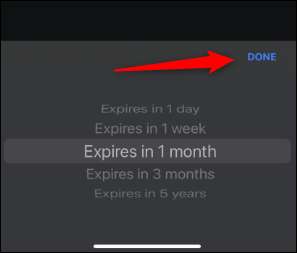
Al igual que con la versión de escritorio, también puede configurar un código de acceso para el correo electrónico.
Una vez que esté listo, seleccione la marca de verificación en la esquina superior derecha de la pantalla para confirmar la configuración.

La fecha de vencimiento ahora se establece. Toque "Enviar" para enviar el correo electrónico.
Si desea eliminar el acceso al correo electrónico antes de la fecha de vencimiento del conjunto, toque el icono del menú de Hamburguesa de tres líneas en la esquina superior izquierda de la pestaña "Correo".
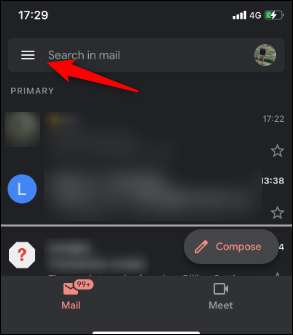
Desde allí, toque "Enviado".
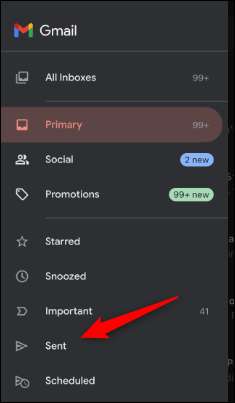
Seleccione el correo electrónico con la fecha de vencimiento para abrirlo, y en la parte inferior de su correo electrónico, toque "Eliminar acceso".
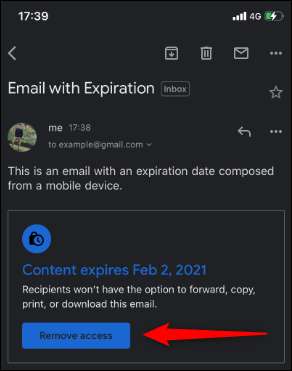
El destinatario ya no podrá abrir o acceder al correo electrónico.







